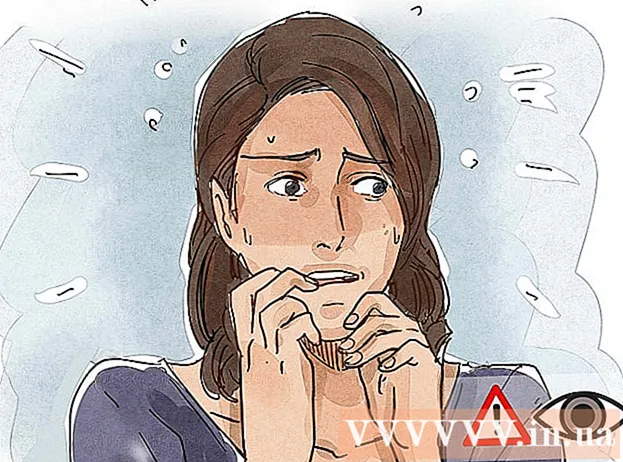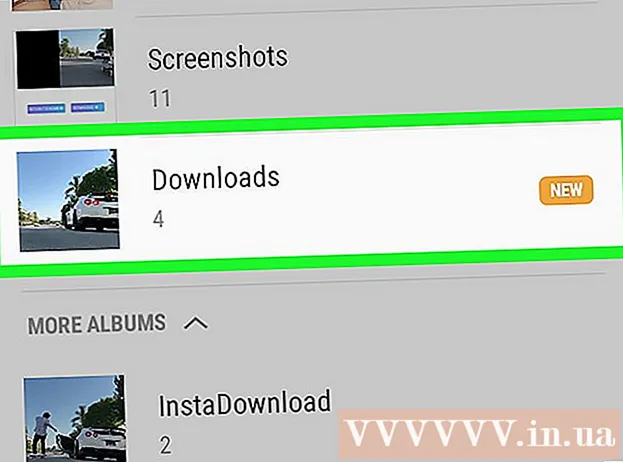Autor:
Judy Howell
Data Creației:
28 Iulie 2021
Data Actualizării:
1 Iulie 2024

Conţinut
- A calca
- Metoda 1 din 2: Dezactivați Internet Explorer (Windows 8 și 10)
- Metoda 2 din 2: Dezactivați Internet Explorer (Windows 7)
- sfaturi
- Avertizări
Acest wikiHow vă învață cum să împiedicați computerul să utilizeze Internet Explorer. Deși este posibil să eliminați sau să dezinstalați Internet Explorer din Windows 7, 8 și 10, puteți dezactiva programul ca opțiune Windows, astfel încât să îl puteți utiliza pentru a deschide mesaje de eroare Windows și PDF-uri sau formulare.
A calca
Metoda 1 din 2: Dezactivați Internet Explorer (Windows 8 și 10)
 Faceți clic dreapta pe butonul Start. Deschide meniul de lansare rapidă.
Faceți clic dreapta pe butonul Start. Deschide meniul de lansare rapidă. - De asemenea, puteți utiliza butonul ⊞ Câștigă țineți apăsat și apăsați X apăsați pentru a deschide acest meniu.
 Faceți clic pe Programe și caracteristici. Puteți vedea acest lucru în partea de sus a meniului.
Faceți clic pe Programe și caracteristici. Puteți vedea acest lucru în partea de sus a meniului.  Faceți clic pe Activați sau dezactivați funcțiile Windows. Se află în colțul din stânga sus al ferestrei Programe și caracteristici.
Faceți clic pe Activați sau dezactivați funcțiile Windows. Se află în colțul din stânga sus al ferestrei Programe și caracteristici.  Faceți clic pe caseta din stânga „Internet Explorer 11”. Acesta este dacă este verificat corect; bifând această casetă va fi debifată.
Faceți clic pe caseta din stânga „Internet Explorer 11”. Acesta este dacă este verificat corect; bifând această casetă va fi debifată. - Dacă această casetă nu este bifată „Internet Explorer 11”, Internet Explorer este deja dezactivat pe computerul dvs.
 Faceți clic pe Da când vi se solicită. Aceasta oferă computerului permisiunea de a șterge elementul selectat (în acest caz Internet Explorer).
Faceți clic pe Da când vi se solicită. Aceasta oferă computerului permisiunea de a șterge elementul selectat (în acest caz Internet Explorer). - Dacă nu aveți un alt browser web decât Microsoft Edge pe computerul dvs., utilizați mai întâi Internet Explorer pentru a descărca un browser nou (de exemplu Chrome).
 Faceți clic pe OK. Windows începe procedura de dezactivare a programului. Este posibil să dureze câteva minute până când puteți continua.
Faceți clic pe OK. Windows începe procedura de dezactivare a programului. Este posibil să dureze câteva minute până când puteți continua.  Faceți clic pe Repornire. Aceasta repornește computerul. După repornirea computerului, modificările dvs. vor fi aplicate!
Faceți clic pe Repornire. Aceasta repornește computerul. După repornirea computerului, modificările dvs. vor fi aplicate!
Metoda 2 din 2: Dezactivați Internet Explorer (Windows 7)
 Faceți clic pe butonul Start. Puteți găsi acest lucru în colțul ecranului, în stânga jos.
Faceți clic pe butonul Start. Puteți găsi acest lucru în colțul ecranului, în stânga jos. - De asemenea, puteți face clic pe ⊞ CâștigăApăsați tasta pentru a deschide meniul Start.
 Tastați „Programe și caracteristici” în câmpul de căutare. Puteți vedea funcția de căutare a meniului Start în partea de jos a meniului Start.
Tastați „Programe și caracteristici” în câmpul de căutare. Puteți vedea funcția de căutare a meniului Start în partea de jos a meniului Start.  Faceți clic pe Programe și caracteristici. Această opțiune ar trebui să fie disponibilă în partea de sus a ferestrei Start.
Faceți clic pe Programe și caracteristici. Această opțiune ar trebui să fie disponibilă în partea de sus a ferestrei Start.  Faceți clic pe Vizualizare actualizări instalate. Acestea pot fi găsite în fereastra Programe și caracteristici, din stânga sus.
Faceți clic pe Vizualizare actualizări instalate. Acestea pot fi găsite în fereastra Programe și caracteristici, din stânga sus.  Derulați în jos până la secțiunea „Microsoft Windows”. Ar trebui să existe un număr în partea dreaptă a antetului Microsoft Windows (de exemplu „16”).
Derulați în jos până la secțiunea „Microsoft Windows”. Ar trebui să existe un număr în partea dreaptă a antetului Microsoft Windows (de exemplu „16”).  Faceți clic pe Windows Internet Explorer. Acesta este Internet Explorer 9, 10 sau 11, în funcție de ultima actualizare pe care ați executat-o. Dacă nu îl găsiți, faceți clic pe filă Nume în partea de sus a ferestrei, pentru a sorta conținutul alfabetic sau tastați „Internet Explorer” în câmpul de căutare din colțul din dreapta sus al ferestrei.
Faceți clic pe Windows Internet Explorer. Acesta este Internet Explorer 9, 10 sau 11, în funcție de ultima actualizare pe care ați executat-o. Dacă nu îl găsiți, faceți clic pe filă Nume în partea de sus a ferestrei, pentru a sorta conținutul alfabetic sau tastați „Internet Explorer” în câmpul de căutare din colțul din dreapta sus al ferestrei.  Faceți clic pe Ștergere. Acestea pot fi găsite deasupra listei de nume.
Faceți clic pe Ștergere. Acestea pot fi găsite deasupra listei de nume.  Faceți clic pe Da.
Faceți clic pe Da. Așteptați finalizarea procedurii.
Așteptați finalizarea procedurii. Faceți clic pe Repornire. După repornirea computerului, Internet Explorer este dezactivat.
Faceți clic pe Repornire. După repornirea computerului, Internet Explorer este dezactivat.
sfaturi
- Nu puteți accesa fișierele de instalare ale computerului fără un cont de administrator.
Avertizări
- Nu este posibil să eliminați Internet Explorer de pe computerele care rulează Windows 7, 8 și 10.
- Chiar dacă Windows 7 susține că a eliminat browserul, acest lucru implică de obicei dezactivarea software-ului, la fel ca în Windows 8 și 10. Mai multe programe, inclusiv Microsoft Visual Studio, vor rula fără Internet Explorer și este încă complet funcțional. Mai rău, activarea Visual Studio se bazează pe Internet Explorer și nu va mai funcționa dacă ați reușit efectiv să dezinstalați Internet Explorer.